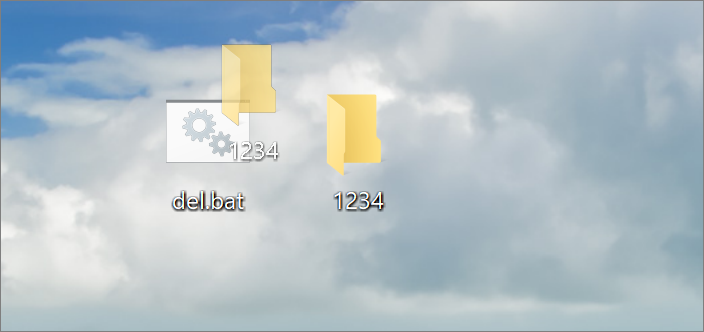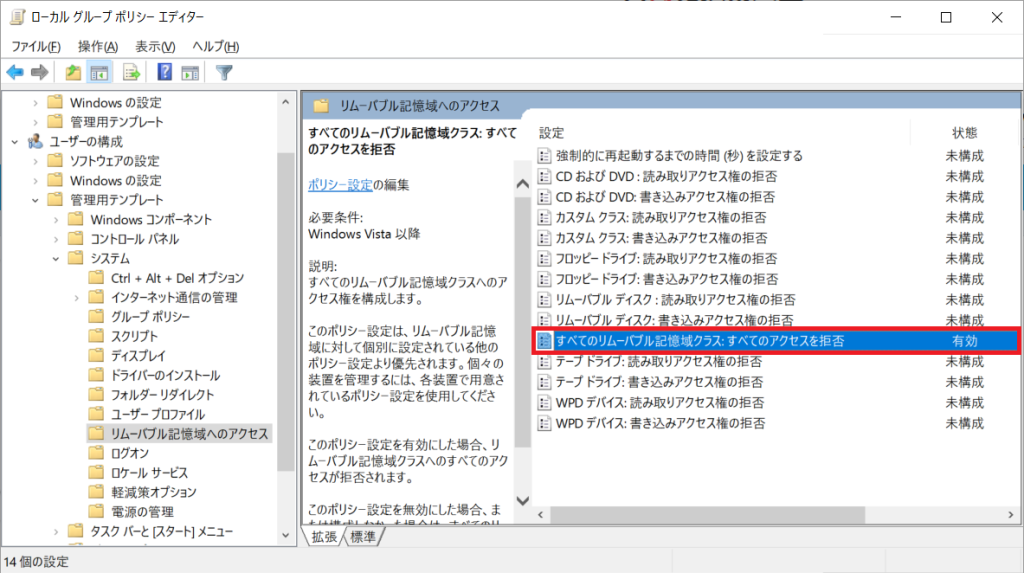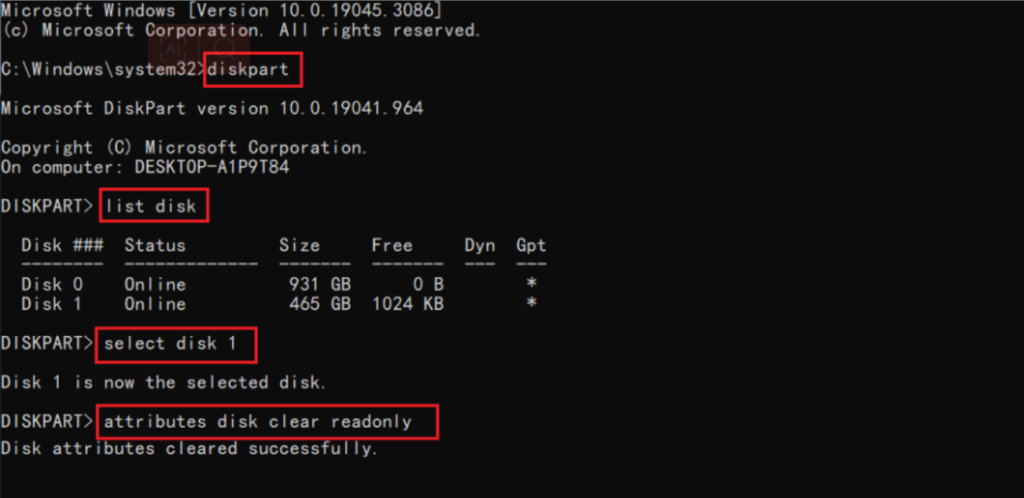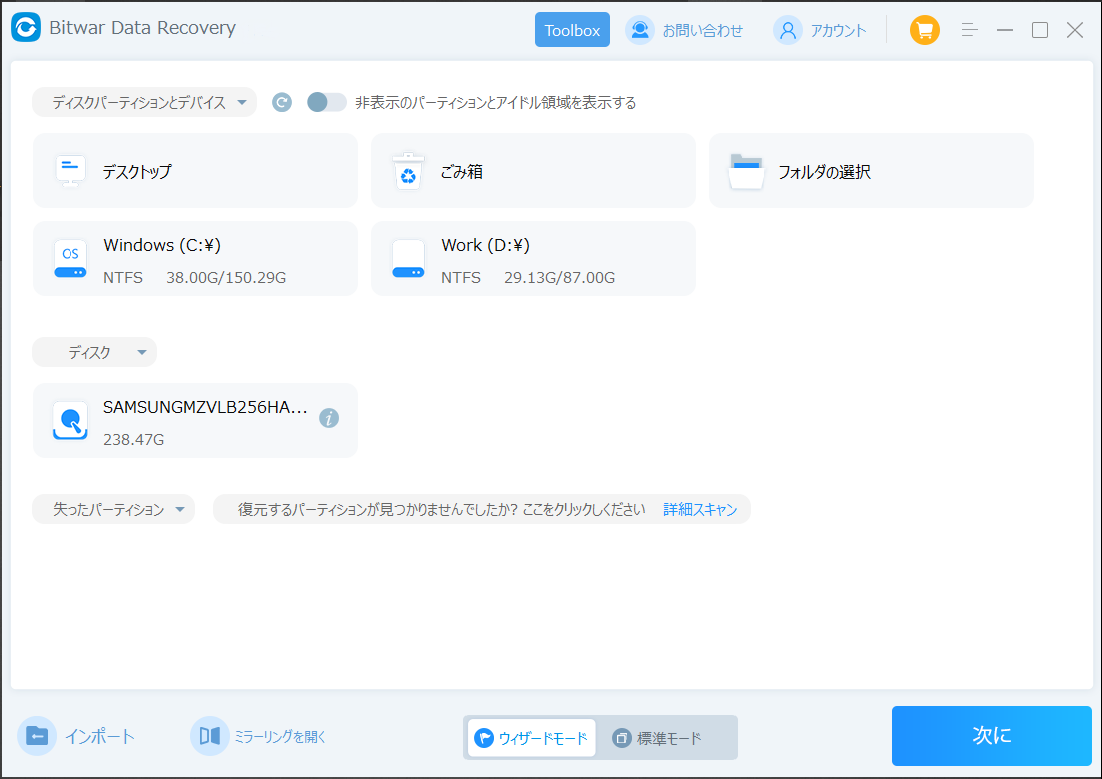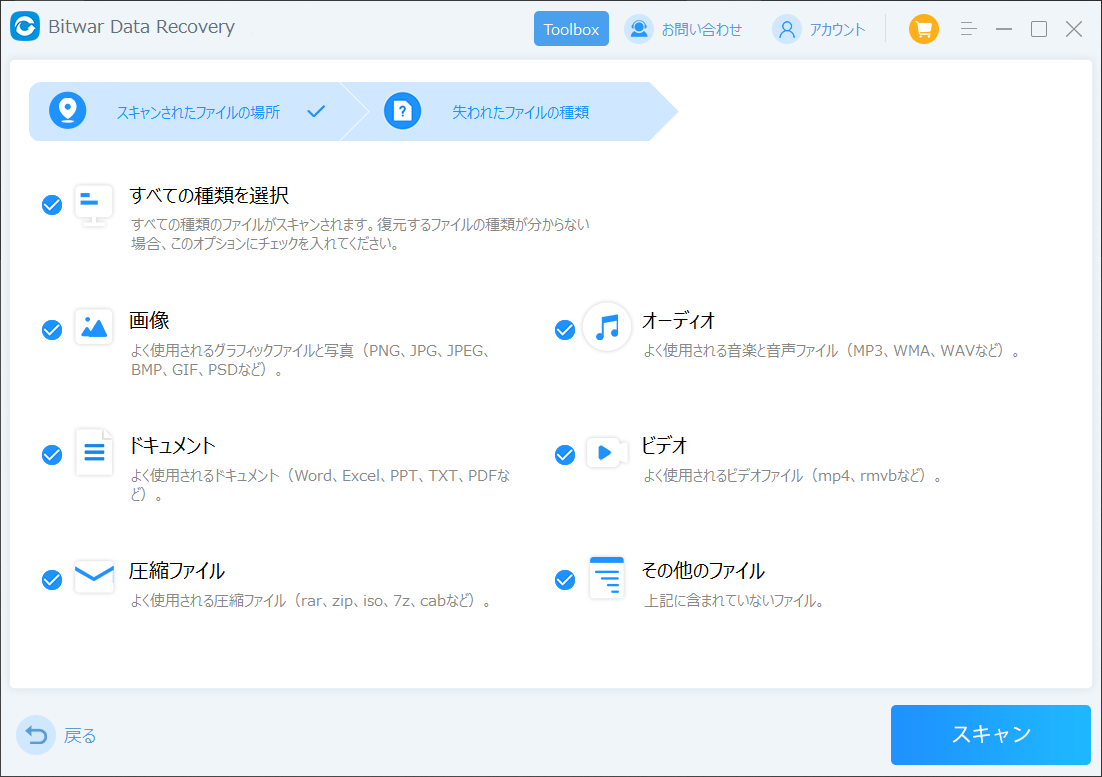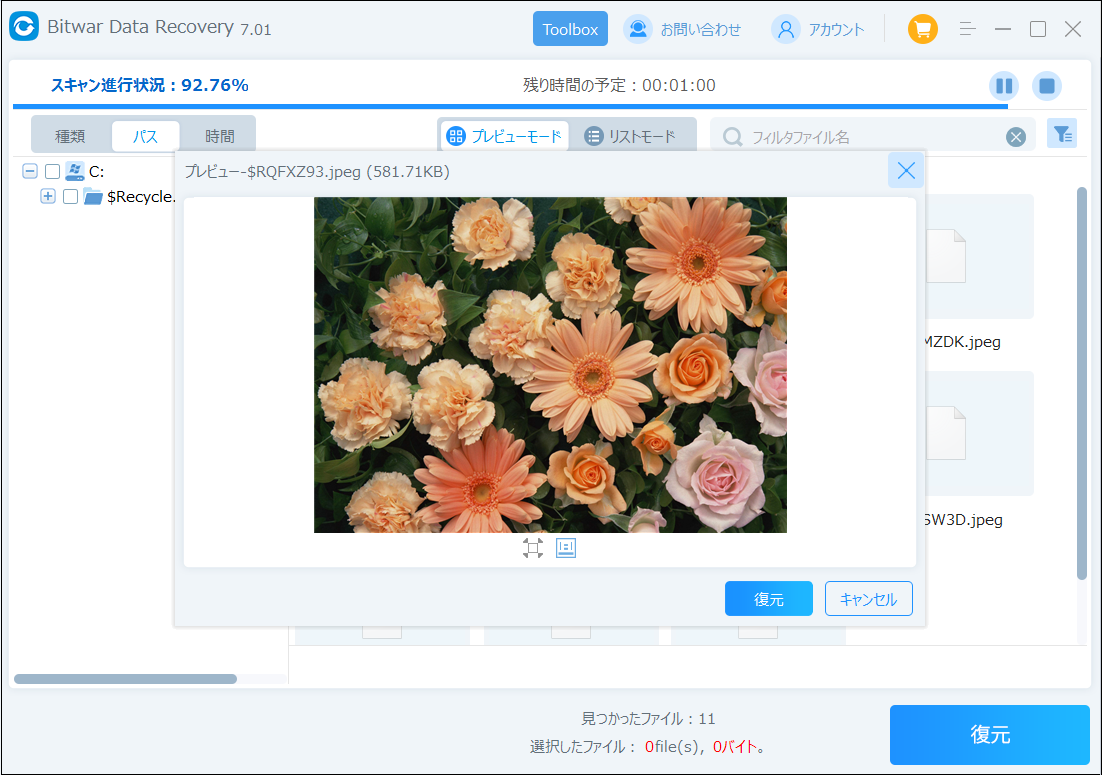SDカード上のファイルが削除できない状況に遭遇したことはありませんか? SD カード上のファイルを選択してショートカット キー「Ctrl+Delete」を押すと、ファイルはメモリ カード上にまだ存在します。ファイルを削除するために、SD カードをフォーマットしようとしましたが、SD カードが書き込み禁止になっているというメッセージが表示されました。この場合、ユーザーは混乱し、何をすればよいのか分からなくなる可能性があります。それで、今日はメモリカードのファイルが削除できない理由を分析します。メモリカード上のファイルを正常に削除するにはどうすればよいですか?
SDメモリーカード内のファイルが削除できないのはなぜですか?
前述したように、SD カードのファイルを削除できない理由は、SD カードが書き込み保護に設定されているため、ユーザーが SD カード上のファイルを変更、編集、さらには削除できないことが考えられます。さらに、SD カードからファイルを削除できないのは、次のような他の理由が原因である可能性があります。
- 削除する必要があるファイルは別のプログラムで開かれており、ロックされており、編集、移動、または削除できません。削除する前に閉じる必要があります。
- SD カードのファイル システムが破損しており、すべてのファイルが読み取り専用属性に変更されており、ファイルを削除できません。
- SDカードやパソコンが悪意のあるプログラムやウイルスに攻撃され、削除機能が異常になっています。
- SD カードと SD カードスロットまたはカードリーダー間の接触不良。SDカードとカードリーダーの確認と調整が必要です。
SDカードファイルを削除する方法を教える5つの方法?
テキストドキュメントを使用して強制的に削除する
テキストドキュメントを使用して指示を追加し、それをバットファイルとして保存すると、削除できないファイルやフォルダを簡単に削除できます。この方法は、メモリ カード上のファイルを削除する場合にも機能します。
- ファイルエクスプローラーからメモリカードを入力し、メモリカードの空きスペースを右クリックして「新規」を選択し、「テキストファイル」を選択します。
- 次の内容をコピーして、新しいテキスト ファイルに貼り付けます:
DEL /F /A /Q \\?\%1
RD /S /Q \\?\%1 - 「ファイル」をクリックし、「新しいファイルとして保存」を選択し、ファイルに「del.bat」という名前を付け、アーカイブの種類として「すべてのファイル」を選択して保存します。
- メモリ カード内の削除する必要があるファイルを del.bat ファイル上にドラッグし、放すとデータが正常に削除されます。

SDカードの書き込み禁止スイッチを変更する
通常、SD カードには書き込み保護用の物理スイッチが側面にあります。スイッチを「LOCK」矢印側にすると、SD カードは読み取り専用状態となり、SD カード内のファイルを削除することはできません。したがって、SD カードのスイッチがロック解除の位置にあるかどうかを確認する必要があります。コピー防止スイッチのロックが解除されていることを確認した後、SD カード上のファイルが正常に削除できるかどうかをもう一度試してください。

さらに、SD カードの書き込み保護を解除する他の方法もあります。別の記事を参照してください。
ネイティブグループポリシーエディターによる書き込み保護の無効化
Windows ネイティブ グループ ポリシー エディターが SD カードへのアクセスを拒否した場合、SD カードにアクセスしてファイルを編集、書き込み、または削除することはできません。この時点で、次の手順を実行して、ローカル グループ ポリシー エディターで書き込み保護を無効にしてください。
- 「Win + R」で実行ウィンドウが開き、「gpedit.msc」と入力して Enter キーを押して、ローカル グループ ポリシー エディターを開きます。
- [コンピューターの設定] > [システム管理テンプレート] > [システム] > [リムーバブル ストレージ デバイス アクセス] をクリックします。
- 「リムーバブルディスク:読み取りアクセス権の拒否」、「リムーバブルディスク:書き込みアクセス権の拒否」の順にダブルタップして、使用を停止します。

- 上記の手順を完了すると、メモリ カード上のファイルを正常に削除できるようになります。
CMDを使用してメモリカードの書き込み保護を解除する
- カードリーダーを介してメモリカードをコンピュータに接続します。
- 検索ボックスに「cmd」と入力して、管理者としてコマンド プロンプトを開きます。
- コマンド プロンプト ウィンドウで次のコマンドを入力します。
diskpart
list disk
select disk # (# はメモリ カードのドライブ コードに置き換えられます)
attributes disc clear readonly
- 最後に、メモリカードを挿入して、削除する必要があるファイルを正常に削除できます。
メモリーカードファイルのフォーマットと削除
フォーマットすると、SD カード上のファイル システムが変更されるだけでなく、メモリ カード上のすべてのファイルが消去されます。フォーマットするには次の手順に従ってください。
- フォーマットするメモリーカードをカードリーダーに挿入し、パソコンに接続します。
- 「マイ コンピュータ」を開き、SD カードを見つけます。クリックして開き、「フォーマット」オプションをクリックします。
- 忘れずに「クイックフォーマット」オプションを選択し、「開始」をクリックしてください。完了すると、メモリカード上のすべてのファイルが削除されます。

メモリカードから削除されたファイルを救出するにはどうすればよいですか?
上記の方法でメモリカード内のファイルを強制的に削除してください。しかし、後でメモリカード上のファイルを削除したことを後悔した場合はどうすればよいでしょうか? この場合、ユーザーはメモリカードへの新しいデータの書き込みを直ちに中止し、専門的なファイルレスキューソフトウェアを使用する必要があります。実際、削除されたファイルはメモリ カード上にまだ存在しますが、削除されたファイルが保存されているディスク領域はシステムによって「書き込み可能」としてマークされるだけであり、ユーザーが取得することはできません。したがって、メモリカードに古いファイルを上書きする新たなデータが書き込まれない限り、ファイルを救出できる可能性があります。
Bitwar Data Recovery データ回復、メモリ カードから見つからないファイルをレスキューできます。このソフトウェアは、故障した SD メモリ カードやその他のストレージ デバイスから、認識されないファイル、紛失したファイル、または誤って紛失したファイルを救出します。データ救出を実行するには、次の手順に従ってください。
- まず、コンピュータにBitwar Data Recovery データ回復を確認してください。
- インストールされた Bitwar Data Recovery プログラムを起動すると、プログラムはコンピューターに接続されているすべてのディスク ドライブを認識します。問題のあるメモリカードを見つけてクリックし、「次へ」をクリックします。

- レスキュータイプを選択します。フォーマットされていないファイルが失われた場合、通常は最初に「クイック スキャン」を選択します。ディープ スキャンは、クイック スキャンで必要なファイルが見つからなかった場合の最後の手段として使用されます。フォーマットによりデータが削除された場合は、「不正なフォーマットでスキャン」を選択してください。

- 救出されたファイルのファイルタイプを選択します。どのタイプのファイルが欠落しているかわからない場合は、すべてのタイプを選択することもできます。

- スキャンが完了したら、スキャンしたサムネイルをダブルクリックしてファイルをプレビューし、「復元」をクリックして、レスキューミッションが完全に完了するまで、レスキューされたファイルをコンピュータのハードドライブまたはその他のストレージデバイスに一時的に保存します。

上記の手順を完了すると、ユーザーはメモリ カード上の削除されたファイルを正常に救出することができます。ただし、データの上書きを避けるために、救出されたファイルはメモリカード以外の場所に保存する必要があることに注意してください。
上記のメモリーカードファイルの削除と救出方法を学びましたか!